Übersicht über Lizenzierung und Aktivierung in Microsoft 365 Apps
In diesem Artikel erfahren Sie, wie Sie Benutzern Microsoft 365 Apps Lizenzen zuweisen und Installationen von Microsoft 365 Apps aktivieren.
Hinweis
Die Informationen in diesem Artikel gelten auch für Project Online Desktopclient und Visio Online Plan 2, die separat von Microsoft 365 Apps lizenziert sind.
Bevor Sie Microsoft 365 Apps benutzern in Ihrem organization bereitstellen, müssen Sie diesen Benutzern zunächst Lizenzen zuweisen. Jede Lizenz ermöglicht es einem Benutzer, Microsoft 365 Apps auf bis zu fünf Desktops, fünf Tablets und fünf mobilen Geräten zu installieren. Jede Installation wird automatisch von cloudbasierten Diensten aktiviert, die Office 365 (oder Microsoft 365) zugeordnet sind. Diese automatische Aktivierung bedeutet, dass Sie Product Keys nicht nachverfolgen und nicht herausfinden müssen, wie Sie andere Aktivierungsmethoden wie Schlüsselverwaltungsdienst (Key Management Service, KMS) oder Mehrfachaktivierungsschlüssel (Multiple Activation Key, MAK) verwenden können. Sie müssen nur genügend Lizenzen erwerben, Ihr Office 365 (oder Microsoft 365)-Abonnement auf dem neuesten Stand halten und sicherstellen, dass Ihre Benutzer mindestens alle 30 Tage eine Verbindung mit dem Office-Lizenzierungsdienst über das Internet herstellen können. Wenn einmaliges Anmelden aktiviert ist, erkennt Microsoft 365 Apps die Anmeldeinformationen des Benutzers und wird automatisch aktiviert.
Wenn Sie die Lizenz eines Benutzers entfernen, z. B. wenn er Ihre organization verlässt, wechseln seine Microsoft 365 Apps Installationen in den Modus mit eingeschränkter Funktionalität. Der Office-Lizenzierungsdienst, Teil von Microsoft 365, überwacht lizenzierte Benutzer und die Anzahl der Computer, auf denen Office installiert ist.
Hinweis
Um Microsoft 365 Apps zu aktivieren, muss TLS 1.2 auf dem Betriebssystem standardmäßig aktiviert sein. Einige ältere Betriebssysteme, z. B. Windows 7 Service Pack 1 (SP1) und Windows Server 2012, benötigen ein Update, um TLS 1.2 standardmäßig zu aktivieren. Weitere Informationen finden Sie unter Update zum Aktivieren von TLS 1.1 und TLS 1.2 als sichere Standardprotokolle in WinHTTP unter Windows. Das Ausführen von Microsoft 365 Apps unter diesen älteren Betriebssystemen wird jedoch nicht unterstützt. Weitere Informationen finden Sie unter Ende der Supportressourcen für Office.
Zuweisen und Verwalten von Lizenzen
Um Microsoft 365 Apps verwenden zu können, benötigen Ihre Benutzer die entsprechende Lizenz. Verwenden Sie eine der folgenden Optionen, um Lizenzen zuzuweisen:
Weisen Sie einem Benutzer direkt im Office 365-Portal eine Lizenz zu, indem Sie ein Kontrollkästchen auf der Seite Lizenzen für das Konto des Benutzers aktivieren.
Verwenden Sie Office 365 PowerShell. Weitere Informationen finden Sie unter Zuweisen von Microsoft 365-Lizenzen zu Benutzerkonten mit PowerShell.
Wenn Sie über ein Abonnement für Microsoft Entra ID P1 oder eine höhere Version verfügen, sind Sie für die gruppenbasierte Lizenzierung berechtigt. Dieses Feature ist auch mit Office 365 Enterprise E3, Office 365 A3 oder Office 365 GCC G3 und neueren Versionen verfügbar. Sie können einer Gruppe eine oder mehrere Produktlizenzen zuweisen, und Microsoft Entra ID stellt sicher, dass die Lizenzen allen Mitgliedern der Gruppe zugewiesen werden. Allen neuen Mitgliedern, die der Gruppe beitreten, werden die entsprechenden Lizenzen zugewiesen. Wenn sie die Gruppe verlassen, werden diese Lizenzen entfernt. Weitere Informationen finden Sie unter Gruppenbasierte Lizenzierung in Microsoft Entra ID.
Nachdem einem Benutzer eine Lizenz zugewiesen wurde, können Sie Office für Ihre Benutzer bereitstellen, oder Ihre Benutzer können Office direkt über das Office 365-Portal installieren. Wenn dem Benutzer keine Lizenz zugewiesen ist, kann er Office nicht über das Office 365-Portal installieren. Es wird empfohlen, die Lizenz 24 Stunden vor der Bereitstellung zuzuweisen, damit Sie sicherstellen können, dass die Lizenz bereitgestellt wird.
Lizenzierungsmodi
Es gibt verschiedene Lizenzierungsmodi, die mit einer unterstützten Version von Microsoft 365 Apps verwendet werden können.
Benutzerbasierte Abonnementlizenzierung
- Die benutzerbasierte Abonnementlizenzierung ist der Standardlizenzierungsmodus für Microsoft 365 Apps. In diesem Modus wird die Lizenz im Profil des Benutzers verwendet. Mit einer einzigen Lizenz können Benutzer Microsoft 365 Apps auf bis zu 5 Desktops/Laptops, 5 Tablets und 5 mobilen Geräten installieren und aktivieren. Die benutzerbasierte Abonnementlizenzierung erfordert die Aktivierung auf Benutzerebene und die Benutzeranmeldung mit einem Microsoft Entra-Konto.
- Die abonnementbasierte Benutzerlizenzierung wird für die meisten Situationen empfohlen, in denen jeder Benutzer über bestimmte Computer verfügt und diese selten gemeinsam verwendet.
Aktivierung gemeinsam genutzter Computer
- In diesem Lizenzmodus können Sie Microsoft 365 Apps auf einem einzelnen Computer installieren, der von mehreren Benutzern gemeinsam genutzt wird. Jeder Benutzer meldet sich mit einem eigenen Konto an.
- Dieser Modus wird in der Regel in Szenarien verwendet, in denen mehrere lizenzierte Benutzer eine Verbindung mit demselben Gerät herstellen. Dies ist die bevorzugte Konfiguration von Microsoft 365 Apps, wenn sie mit Remotedesktopdiensten (RDS) und Virtual Desktop Infrastructure (VDI) verwendet wird. Es ist ideal für Schichtarbeiter, Banker und Benutzer, die geräteübergreifend wechseln müssen.
Gerätebasierte Lizenzierung
- Die gerätebasierte Lizenz wurde entwickelt, um die Verwaltung von Microsoft 365 Apps für Enterprise auf Geräten zu vereinfachen, die von vielen Benutzern gemeinsam genutzt werden. Jeder, der sich anmeldet und dieses Gerät verwendet, kann Microsoft 365 Apps for Enterprise verwenden, um Dokumente zu erstellen und zu bearbeiten. Die gerätebasierte Lizenzierung erfordert keine Aktivierung auf Benutzerebene und erfordert nicht, dass der Benutzer über ein Microsoft Entra-Konto verfügt. Es gibt keine Beschränkung für die Anzahl von Anmeldungen, und jede Person mit Gerätezugriff kann Microsoft 365 Apps für Unternehmensanwendungen verwenden.
- Sie kann in Szenarien mit freigegebenen und offenen Geräten verwendet werden, in denen Benutzer auf mehreren gemeinsam genutzten Geräten arbeiten oder bei denen Benutzer gelegentlichen Zugriff benötigen. Dieser Lizenzierungsmodus ist ein idealer Modus für Kunden im Gesundheitswesen und im Bildungsbereich, die keine generischen Konten mit Microsoft Entra ID synchronisieren.
Hinweis
Das Gerät muss mit Microsoft Entra ID synchronisiert werden, damit eine gerätebasierte Lizenz zugewiesen wird.
Unbeaufsichtigte Lizenz
- Organisationen verwenden eine Reihe von Tools, um Anwendungen und Prozesse miteinander zu verbinden, einschließlich Frameworks, die andere Anwendungen automatisieren. Diese Automatisierungsprozesse können unbeaufsichtigt ausgeführt werden, und das Anwenden herkömmlicher Benutzerkonten ist keine bewährte Methode.
- Die unbeaufsichtigte Lizenz ermöglicht die Verwendung von Office mit Dienstkonten oder anderen Nichtbenutzerkonten, die in der Regel für die Ausführung von Automatisierungsprozessen üblich sind.
Hinweis
Office-Anwendungen sind nicht speziell für umfangreiche unbeaufsichtigte Verwendungsszenarien konzipiert. Weitere Informationen finden Sie unter Überlegungen zur unbeaufsichtigten Automatisierung von Office in der Microsoft 365 für die unbeaufsichtigte RPA-Umgebung.
Viewer-Modus
- Dieser Modus kann verwendet werden, wenn Ihr organization Über Benutzer verfügt, die nur Anzeige-/Druckfunktionen anstelle von vollständigen Erstellungs- oder Bearbeitungsfunktionen benötigen. Der Viewer-Modus ermöglicht es nicht lizenzierten Benutzern von Microsoft 365 Apps, Office-Dateien anzuzeigen und zu drucken, ohne zur Aktivierung von Office aufgefordert zu werden. Wenn Word, Excel oder PowerPoint geöffnet sind, sehen Benutzer eine Bannernachricht unterhalb des Menübands in ihren Office-Apps, die sie darüber informiert, dass sich Office im Viewer-Modus befindet.
- Der Viewer-Mod ist ideal, wenn die Benutzer über eine Office für die Web-Lizenz verfügen, aber keine Microsoft 365 Apps Lizenz.
Hinweis
Es wird nicht empfohlen, die Aktivierung gemeinsam genutzter Computer in Verbindung mit dem Viewer-Modus zu verwenden, um Konflikte mit der Office 365 Anwendungslizenz des Benutzers zu vermeiden.
Aktivieren von Microsoft 365 Apps
Microsoft 365 Apps kommuniziert mit dem Office-Lizenzierungsdienst und dem Aktivierungs- und Validierungsdienst, um einen Product Key abzurufen und zu aktivieren. Jeden Tag oder jedes Mal, wenn sich der Benutzer auf dem Computer anmeldet, stellt der Computer eine Verbindung mit dem Aktivierungs- und Validierungsdienst her, um die Lizenz status zu überprüfen und den Product Key zu erweitern. Solange der Computer mindestens einmal alle 30 Tage eine Verbindung mit dem Internet herstellen kann, bleibt Microsoft 365 Apps voll funktionsfähig. Wenn der Computer länger als 30 Tage offline geschaltet wird, wechselt Microsoft 365 Apps in den Modus mit eingeschränkter Funktionalität, bis das nächste Mal eine Verbindung hergestellt werden kann. Um Microsoft 365 Apps wieder voll funktionsfähig zu machen, kann der Benutzer eine Verbindung mit dem Internet herstellen und die Installation vom Aktivierungs- und Validierungsdienst reaktivieren lassen. In einigen Fällen muss sich der Benutzer jedoch möglicherweise zuerst wieder anmelden.
Wichtig
Aufgrund seiner Onlineaktivierungsfeatures funktioniert Microsoft 365 Apps nicht auf Computern, die vollständig vom Internet abgeschnitten sind. Für diese Computer wird empfohlen, Office LTSC Professional Plus 2021 zu installieren und eine herkömmliche Aktivierungsmethode wie Schlüsselverwaltungsdienst (Key Management Service, KMS) oder Active Directory Domain Services zu verwenden.
Verwalten aktivierter Installationen
Jede Microsoft 365 Apps Lizenz ermöglicht es einem Benutzer, Microsoft 365 Apps auf bis zu fünf Desktops, fünf Tablets und fünf mobilen Geräten zu installieren. Der Benutzer verwaltet Installationen im Office 365-Portal.
Wenn ein Benutzer Microsoft 365 Apps auf mehr als 10 Geräten installiert, wird das Gerät, das nicht für die längste Zeit verwendet wurde, automatisch deaktiviert. Microsoft 365 Apps wechselt auf dem deaktivierten Gerät in den Modus mit eingeschränkter Funktionalität.
Hinweis
Diese automatische Deaktivierung wird derzeit nur für Windows-Geräte unterstützt.
Was ist der Modus mit eingeschränkter Funktionalität?
Im Modus mit eingeschränkter Funktionalität bleibt Microsoft 365 Apps auf dem Gerät installiert, aber Benutzer können ihre Dokumente nur anzeigen und drucken. Alle Features zum Bearbeiten oder Erstellen neuer Dokumente sind deaktiviert, und dem Benutzer wird eine Meldung ähnlich der folgenden angezeigt:
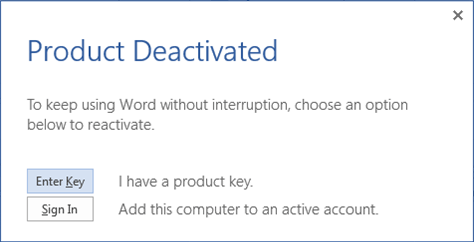
Der Benutzer kann dann eine der verfügbaren Optionen auswählen, um Microsoft 365 Apps auf diesem Computer erneut zu aktivieren.
Wenn ein Benutzer keine Lizenz besitzt und versucht, Microsoft 365 Apps auf einem installierten Computer zu verwenden, arbeiten die Apps im Modus mit eingeschränkter Funktionalität. Außerdem wird der Benutzer jedes Mal aufgefordert, sich anzumelden und zu aktivieren, wenn er eine App öffnet, z. B. Word oder Excel.
Verbesserungen bei Lizenzierung und Aktivierung
In Microsoft 365 Apps Version 1910 und höher haben wir die folgenden Verbesserungen vorgenommen:
Benutzer können Microsoft 365 Apps auf einem neuen Gerät installieren, ohne aufgefordert zu werden, es auf einem anderen Gerät zu deaktivieren. Wenn ein Benutzer über mehr als 10 Geräte mit aktiviertem Microsoft 365 Apps verfügt, wird das Gerät, das nicht die längste Zeit war, automatisch deaktiviert.
Wenn Microsoft 365 Apps auf einem Gerät deaktiviert wird , entweder über das Portal oder weil eine Lizenz entfernt wurde, kann ein neuer Benutzer auf diesem Gerät Microsoft 365 Apps ohne Fehler aktivieren.
Wenn ein Benutzer Microsoft 365 Apps auf einem Gerät aktiviert und sich ein zweiter Benutzer bei diesem Gerät anmeldet, werden jetzt beide Aktivierungen im Aktivierungsbericht im Microsoft 365 Admin Center angezeigt.
Verwandte Artikel
Lizenzierungs- und Aktivierungsdaten, die von Microsoft 365 Apps an Office 365 gesendet werden
Informationen zu Microsoft 365 Apps im Unternehmen
Wählen Sie aus, wie Sie Microsoft 365 Apps bereitstellen möchten